Desktop PC Anda adalah tempat Anda dapat menyimpan apa saja mulai dari file, folder, aplikasi hingga pintasan. Desktop menampilkan semua itu, menutupi seluruh layar PC Anda yang Anda lihat segera setelah Anda masuk ke OS Windows 10 Anda. Anda kemudian dapat mengatur desktop sesuai kebutuhan Anda.
Sementara semua file, folder, dan pintasan di PC Anda disimpan di lokasi khusus di profil pengguna Anda, versi Windows 10 terbaru menyimpannya di dua lokasi berbeda. Yang pertama disimpan di bawah C: \ Users \ Public \ Desktop, dan yang lainnya disimpan di lokasi unik di bawah profil pengguna Anda saat ini -% userprofile% \ Desktop. Anda dapat melihat satu tampilan konten dari kedua folder ini di layar Windows Anda sebagai Desktop.
Jadi, ya, jika Anda ingin memindahkan lokasi folder desktop pribadi Anda ke folder lain, Anda dapat melakukannya dengan mudah. Mari kita lihat caranya.
Solusi: Menggunakan Properti Desktop
Langkah 1: Tekan tombol Windows + R bersamaan pada keyboard Anda untuk membuka kotak Run. Cukup tambahkan ( . ) Di kotak pencarian dan tekan Enter.

Langkah 2: Ini akan membuka lokasi folder default PC Anda. Sekarang, klik kanan pada folder Desktop dan pilih Properties dari menu konteks.

Langkah 3: Di jendela Properti Desktop , pilih tab Lokasi , lalu di bawah ruang tempat Anda melihat lokasi saat ini, klik tombol Pindahkan .

Langkah 4: Ini membuka File Explorer dari mana Anda dapat memilih lokasi yang diinginkan di mana Anda ingin memindahkan folder Desktop . Anda dapat membuat folder baru dan memindahkan Desktop ke folder baru ini.
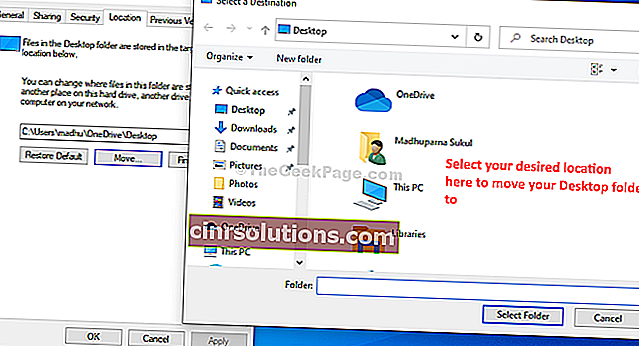
Itu saja dan sekarang lokasi folder Desktop Anda dipindahkan ke lokasi yang Anda inginkan di PC Windows 10 Anda.